如何修复损坏的 MP3 音频文件?
与电脑上的其他文件一样,MP3 文件也容易出现错误导致无法播放。但是没有必要恐慌,因为我们会帮助您。在您删除歌曲或再次下载文件之前,可以考虑使用mp3 修复工具来修复损坏。

互联网上充斥着大量快速修复音频文件的工具。需要恢复非功能性MP3文件使用这些工具就对了。想知道如何修复?在这里,我们汇总了五种修复MP3文件的简单方法。
本文还涵盖了修复损坏视频的最佳方法。赶紧往下看记下来吧。
第 1 部分:修复损坏的 MP3 音频文件的 5 大解决方案
导致音频文件无法播放的原因有很多,包括病毒或下载不当。但是,您无需担心,解决方法已经列好啦。
下面将简要介绍修复损坏或无法播放的音频的五种简单实用的方法。
使用MP3修复工具
第一个也是最直接的方法是使用MP3修复工具,它界面简单和易于使用,万兴易修可以通过自动匹配样本音频,把损坏的音频文件恢复到最佳质量。同时,我们已经检测过工具是无病毒的,因此在您的 Windows 或 Mac 系统上安装都是非常安全的。
在您的计算机上安装万兴易修后,让我们按照以下步骤操作吧。
第1步在Windows系统的电脑启动万兴易修后,从侧边栏中选择“音频修复”。

第2步单击“修复”按钮开始音频修复。在弹出的窗口,添加与损坏的音频具有相同音频格式的示例音频,并且示例音频将应用于相同格式的所有音频。

第3步添加示例音频后,单击“修复”,万兴易修将开始高效地修复您的音频文件。只需在此第中等待几秒钟。
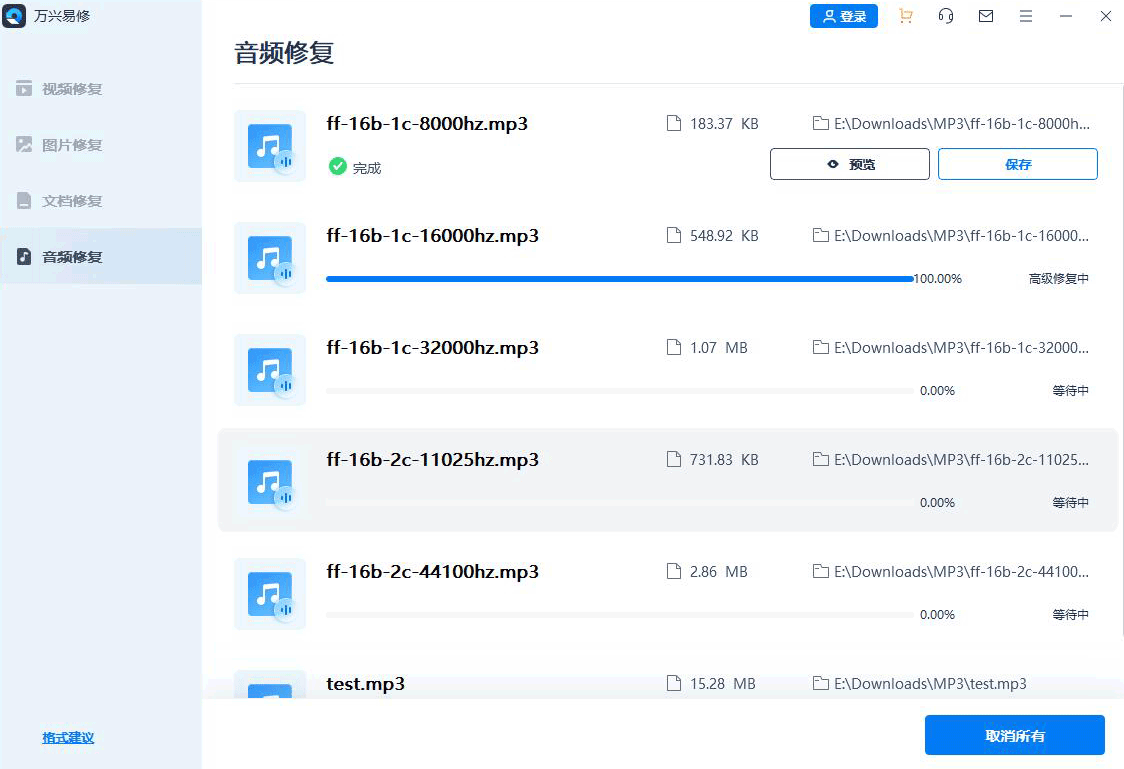
第4步预览并保存修复后的音频文件。

使用iTunes
修复损坏的音频文件的第二个最佳方法是使用 iTunes 应用程序。它是一个管理媒体的应用程序,可让您存储或播放音乐文件。使用此应用程序,您可以在一个地方轻松管理您的整个媒体收藏。
此外,您还可以使用此应用程序将文件转换为不同的格式。编码或文件转换的功能主要能主动帮您删除坏扇区。想知道如何使用 iTunes 和mp3 修复工具?按照下面提到的步骤可以快速完成该过程。
- 首先,在您的系统上启动 iTunes 并选择损坏的 mp3 文件以启动修复过程。
- 单击您需要修复的文件,然后转到顶部的“文件”菜单。
- 您需要选择“转换”选项,然后单击“创建 Mp3 版本”选项以继续。

- 单击该选项后,该应用程序将开始转换文件并创建另一个 mp3 版本。
- 生成的文件没有错误,您可以在任何媒体播放器中播放相同的文件而不会出现任何问题。
使用MP3 Diags->开源
面对麻烦不要担心,因为我们为您提供了另一种解决方案!看看 MP3 Diags工具可不可以满足您的需要。它是一个基于 GUI 的应用程序,允许终端用户确定Mp3 文件的问题,并在尽可能短的时间内修复。
最好的是它是一个免费的开源应用程序。由于其方便的用户界面,这个工具的使用并不困难。MP3 Diags 可让您识别 50 个不同的问题,并提供解决大部分问题的方法。
以下是使用该工具进行mp3 修复的方法。
- 从可靠来源下载安装 MP3 Diags。
- 转到主屏幕上的顶部菜单并找到齿轮图标。单击它并添加损坏的MP3文件所在的文件夹。

- 添加文件夹后,该工具将对其进行扫描以查找问题并立即修复损坏的 MP3 文件。
- MP3 Diags 以“_repaired”作为后缀单独保存修复后的文件,以便您轻松识别相同的文件。
使用 MP3Val-开源软件
下一个修复损坏的音乐文件的mp3 修复工具是 MP3Val。它是一个开源工具,只需单击几下即可修复音频文件中存在的所有问题。该工具的最佳之处在于它是一个基于网页的应用程序,您无需将其安装在系统上。
完成下面的过程,随时随地修复您的音乐文件。
- 打开您选择的网络浏览器并在电脑上下载 MP3val。
- 之后,解压存档并打开可执行文件。
- 单击顶部可用的文件菜单,然后点击“添加文件”按钮以添加要修复应用程序的损坏的 MP3 文件。

- 将文件添加到工具后,单击“操作”选项卡,然后点击“扫描全部”以扫描所有音频文件。

- 工具中的状态栏会指出损坏文件中的问题。再次单击“操作”菜单并选择“修复所有文件”以修复这些 MP3 文件。
在线修复 MP3 文件
最后是在线进行mp3 修复的方法。如果您遇到单个或几个文件的问题,请在线修复它们,而无需在系统上安装任何东西。
- 启动浏览器并导航到 mp3Repair 网站。
- 单击“上传”图标并选择要修复或编辑的 MP3 文件。

- 您可以选择拖拽选项或从 URL 远程上传。
- 上传后,勾选“修复音频长度”复选框,然后单击“修复/编辑您的 MP3 文件”以开始修复过程。

- 单击中间的橙色按钮以下载修复的文件。

第 2 部分:寻找修复损坏视频的附加解决方案?
除了音频文件,您可能还会遇到视频问题。在这种情况下,请使用万兴易修修复损坏的视频。这个第三方工具是修复损坏视频的一站式解决方案。它是一款超级易上手的快速视频修复工具。
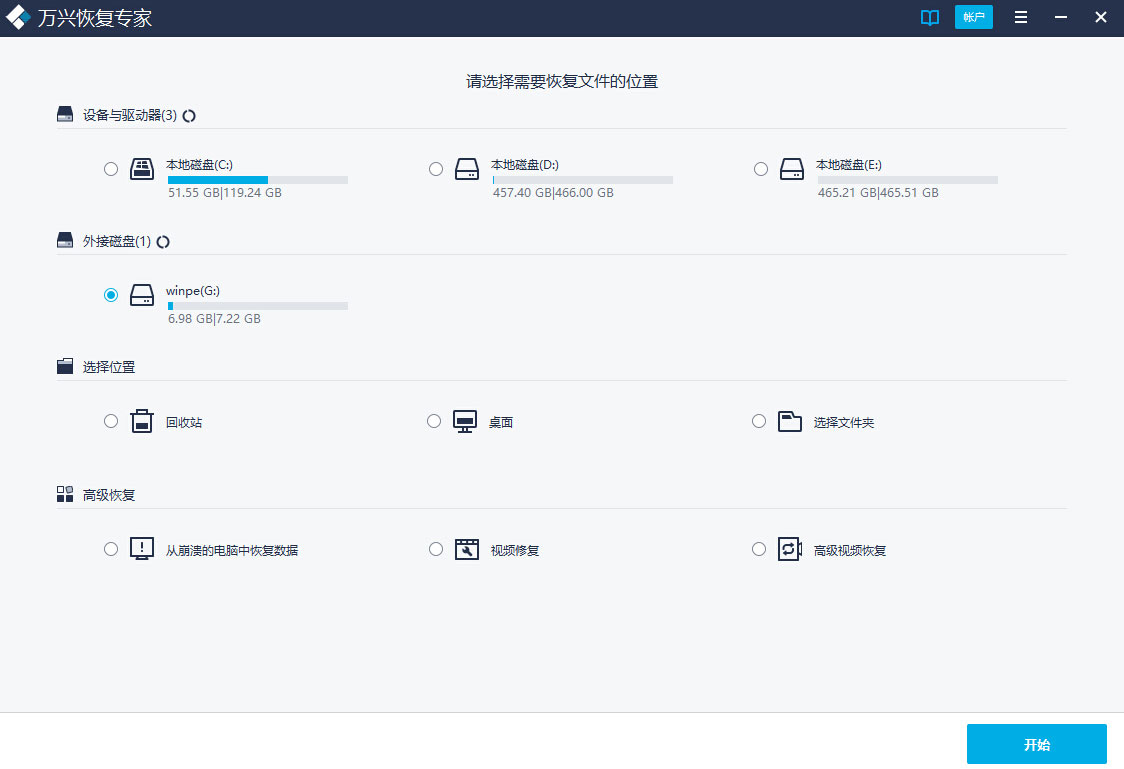
最好的免费视频恢复软件
- 有效,安全,完整地从任何存储设备中恢复丢失或删除的文件,照片,音频,音乐,电子邮件。
- 支持从回收站,硬盘驱动器,存储卡,闪存驱动器,数码相机和便携式摄像机恢复数据。
- 支持在不同情况下恢复突然删除,格式化,丢失分区,病毒攻击,系统崩溃的数据。
这是使用万兴易修的指南。参考以下内容,使用万兴易修修复损坏视频文件吧。
第1步:添加损坏的视频文件
- 首先,在您的系统上下载并启动万兴易修。
- 之后,单击“添加”按钮添加损坏的视频

- 视频上传后,界面会显示损坏的视频文件信息,包括文件大小、文件路径、分辨率等。
第2步:修复视频
- 单击修复按钮启动MP3 修复,该工具需要一段时间才能完成该过程。

- 完成修复过程后,它会提示如何保存和预览修复的文件。
2.1:预览文件
- 单击“预览”按钮以检查视频的整体质量。如果一切正常,请单击“保存”按钮以保存修复的视频。但是,如果您仍然发现任何问题,请单击“高级”按钮以进一步移动。

2.2:高级修复
- 要启动高级修复,请添加要修复的示例视频。此文件与损坏的视频在相同的设备下以相同的格式创建的。
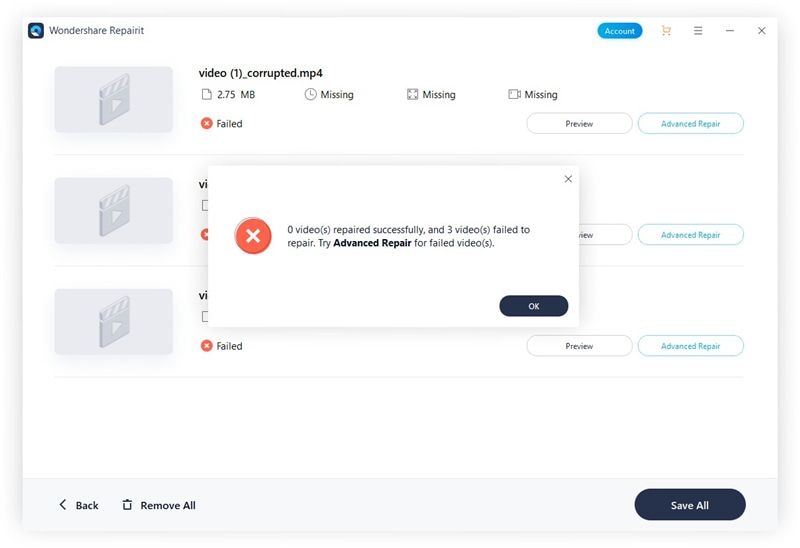
- 单击“修复”按钮。完成该过程需要一段时间。
第3步:保存视频
- 点击保存按钮并成功存储修复的文件。

结论
这就是关于mp3 修复过程的全部内容。我们希望本指南能帮助您修复损坏的音乐文件,继续享受您喜爱的音乐。损坏的音频或许会令人沮丧,但是无需担心,因为我们已经准备了最好的解决方案。
使用上面列出的方法可以在尽可能短的时间内修复损坏的音乐文件。此外,如果您想修复损坏的视频文件,您可以轻松地用万兴易修完成。







